1、打开一个空的WORD文档,点击插入选项卡——插图组——SmartArt按钮。在跳出的对话框架中选择线型列表。

2、在编辑区出现一个线型列表。线型列表用于显示划分为类别和子类别的大量文本。适用于多级别文本。相同级别的文本用线条分隔。

3、根据内容的需要对线型列表进行信息块数量处理,增加形状。点击SmartArt 工具栏中选择设计选项卡——创建图形组——添加形状。此处可以分成同级内容或次级内容。


4、信息块数量确定之后,对各处文字进行说明。
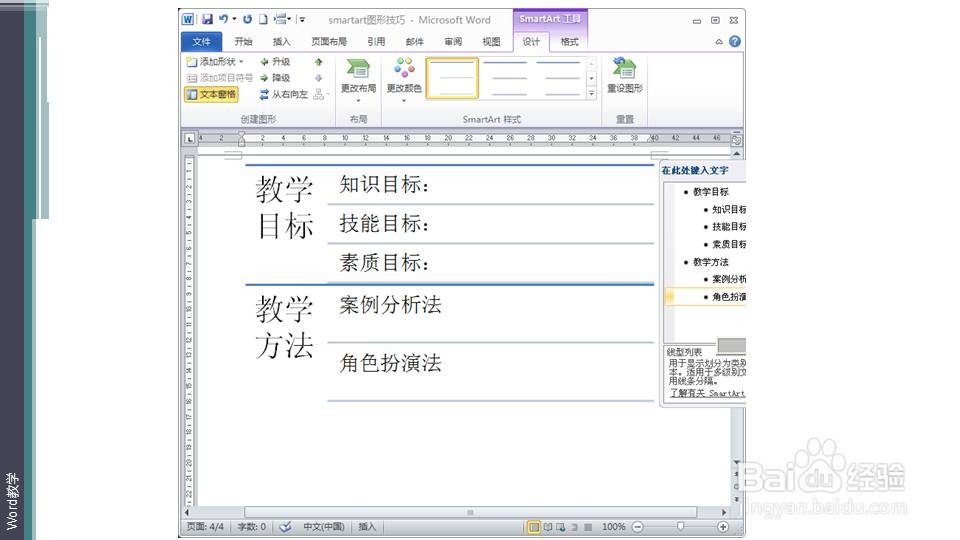
5、完成全部的文字说明后,对文本字体、颜色等进行设置。
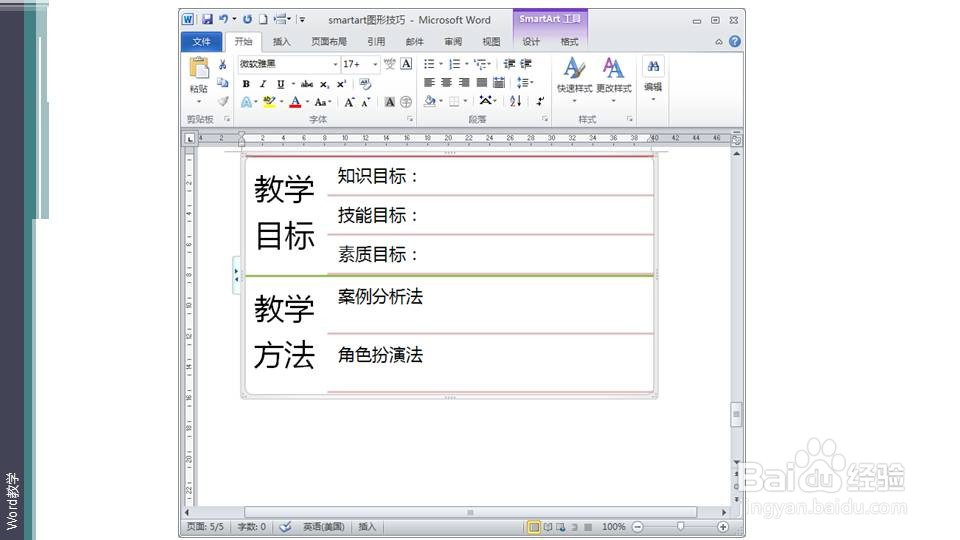
6、在SmartArt 工具栏中选择设计选项卡——样式组,选择自己的颜色组合和样式 。

